تحديث 2024 أبريل: توقف عن تلقي رسائل الخطأ وإبطاء نظامك باستخدام أداة التحسين الخاصة بنا. احصل عليه الآن من الرابط التالي
- تحميل وتثبيت أداة الإصلاح هنا.
- دعها تفحص جهاز الكمبيوتر الخاص بك.
- الأداة بعد ذلك إصلاح جهاز الكمبيوتر الخاص بك.
لعب السوليتير ممتع ومريحسواء كنت تفعل ذلك في العمل أو باستخدام الفرامل السريعة أو قبل أن تغلق كل شيء وتذهب إلى الفراش. هذا هو السبب في أنه من العار الحقيقي أن تتوقف Microsoft Solitaire Collection عن العمل.

منذ البداية ، كانت Windows 3.0 Solitaire Collection متاحة دائمًا للمستخدمين الذين يشعرون بالملل. عندما تم إصدار Windows 8 ، كانت خيبة أمل كبيرة لعدم ظهور أي من الألعاب معه. لكن حب المعجبين أعادها بواجهة مستخدم جديدة وواجهة ملونة. نحن نعلم الآن أنها لعبة قديمة جدًا ، الإصدار الجديد هنا وهناك يعمل مع التوقف.
لا داعي للذعر ، إنها مجرد مشكلة في النظام ، ومن السهل حلها. لذلك ، إذا واجهتك أية مشكلات في فتح لعبة Solitaire ، فاتبع تعليمات استكشاف الأخطاء وإصلاحها أدناه.
قم بتشغيل مستكشف أخطاء تطبيقات متجر Windows ومصلحها.

نعم ، أعلم أنها أسهل طريقة ، وربما تكون قد جربتها من قبل. لكنها أيضًا فعالة جدًا.
- افتح تطبيق الإعدادات وانقر فوق التحديث والأمان.
- انقر فوق استكشاف الأخطاء وإصلاحها في الجزء الأيمن.
- قم بالتمرير لأسفل ، وانقر فوق تطبيقات متجر Windows ، ثم انقر فوق تشغيل استكشاف الأخطاء وإصلاحها.
يتم تشغيل مستكشف الأخطاء ومصلحها لتطبيق Windows Store ويكتشف المشاكل. بمجرد اكتشاف المشكلة ، اتبع التعليمات. بمجرد اكتمال العملية ، يصبح كل شيء جاهزًا وسيعمل تطبيقك مرة أخرى.
قم باستعادة ذاكرة التخزين المؤقت في متجر Windows

يمكن استعادة ذاكرة التخزين المؤقت لـ Windows Store أيضًا تساعدك على حل مشاكلك. حاول إصلاح Microsoft Solitaire Collection التي لا تعمل باتباع الإرشادات التالية:
- اضغط باستمرار على مفتاحي Win و R.
- عندما تظهر نافذة "تشغيل" الصغيرة ، اكتب wsreset.exe.
- اضغط على مفتاح Enter.
- انتظر حتى يبدأ الأمر ، ثم أعد تشغيل الكمبيوتر.
أعد تثبيت Microsoft Solitaire Collection
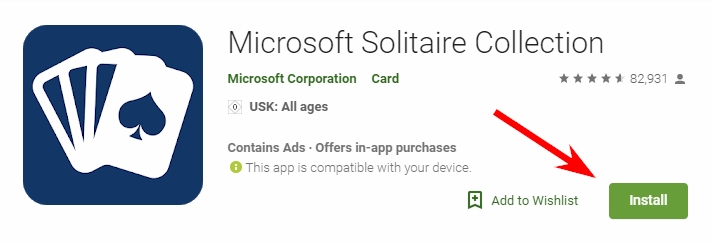
لإعادة تثبيت Microsoft Solitaire Collection ، استخدم PowerShell ، وهي بيئة إدارة تكوين وأتمتة مهام Microsoft تتكون من shell سطر أوامر ولغة البرمجة النصية المرتبطة. في PowerShell ، يتم تنفيذ المهام الإدارية عادةً بواسطة "commandlets" ، وهي فئات .NET متخصصة تنفذ عملية معينة. يمكنك الوصول إلى PowerShell عن طريق النقر بزر الماوس الأيمن على أيقونة قائمة ابدأ في Windows وتحديد نتيجة Windows PowerShell (المسؤول).
تحديث أبريل 2024:
يمكنك الآن منع مشاكل الكمبيوتر باستخدام هذه الأداة ، مثل حمايتك من فقدان الملفات والبرامج الضارة. بالإضافة إلى أنها طريقة رائعة لتحسين جهاز الكمبيوتر الخاص بك لتحقيق أقصى أداء. يعمل البرنامج على إصلاح الأخطاء الشائعة التي قد تحدث على أنظمة Windows بسهولة - لا حاجة لساعات من استكشاف الأخطاء وإصلاحها عندما يكون لديك الحل الأمثل في متناول يدك:
- الخطوة 1: تنزيل أداة إصلاح أجهزة الكمبيوتر ومحسنها (Windows 10 ، 8 ، 7 ، XP ، Vista - Microsoft Gold Certified).
- الخطوة 2: انقر فوق "بدء المسح الضوئي"للعثور على مشاكل تسجيل Windows التي قد تسبب مشاكل في الكمبيوتر.
- الخطوة 3: انقر فوق "إصلاح الكل"لإصلاح جميع القضايا.
الآن انسخ هذا الأمر (بدون علامات الاقتباس) والصقه في نافذة PowerShell. للصقه ، انقر بزر الماوس الأيمن فوق Powershell الخلفية وسيظهر الأمر. انقر فوق Enter لتشغيل هذا الأمر: “Get-AppxPackage * solitairecollection * | إزالة AppxPackage ”.
هناك طريقة أخرى لإزالة مجموعة Microsoft Solitaire. أدخل "Solitaire" في البحث وانقر بزر الماوس الأيمن فوق نتيجة مجموعة Microsoft Solitaire. حدد الزر "حذف" وانقر فوقه. سيتم حذف التطبيق والمعلومات الخاصة به.
افتح متجر Microsoft (ستتمكن من العثور على الرمز في شريط المهام إذا لم تقم بحذفه) ، استخدم بحث Microsoft Store للعثور على مجموعة Microsoft Solitaire وانقر فوق "Get". سيتم تثبيت اللعبة. تحقق مما إذا كان يمكنك تشغيله الآن.
قم بتحديث جميع برامج متجر Windows

يمكن أن يساعدك تحديث جميع البرامج من متجر Windows في إصلاح مجموعة Microsoft Solitaire التي لا تعمل على جهاز الكمبيوتر الذي يعمل بنظام Windows لأن بعض برامجك قديمة. لتحقيق ذلك ، اتبع الخطوات التالية:
- قم بتشغيل متجر Windows.
- حدد حسابك في الزاوية اليمنى العليا.
- حدد خيار التنزيلات.
- حدد التحقق من وجود تحديثات.
- انتظر حتى يكمل متجر Windows العملية.
نصيحة الخبراء: تقوم أداة الإصلاح هذه بفحص المستودعات واستبدال الملفات التالفة أو المفقودة إذا لم تنجح أي من هذه الطرق. إنه يعمل بشكل جيد في معظم الحالات التي تكون فيها المشكلة بسبب تلف النظام. ستعمل هذه الأداة أيضًا على تحسين نظامك لتحقيق أقصى قدر من الأداء. يمكن تنزيله بواسطة بالضغط هنا

CCNA، Web Developer، PC Troubleshooter
أنا متحمس للكمبيوتر وممارس تكنولوجيا المعلومات. لدي سنوات من الخبرة ورائي في برمجة الكمبيوتر واستكشاف الأخطاء وإصلاحها وإصلاح الأجهزة. أنا متخصص في تطوير المواقع وتصميم قواعد البيانات. لدي أيضًا شهادة CCNA لتصميم الشبكات واستكشاف الأخطاء وإصلاحها.

